docker怎么正确配置阿里云镜像

正确步骤如下:
(学习教程推荐:docker教程)
1、打开阿里云控制台,没有的可以用淘宝账号或者支付宝账号直接登录
打开容器镜像服务,镜像加速器,复制加速器地址
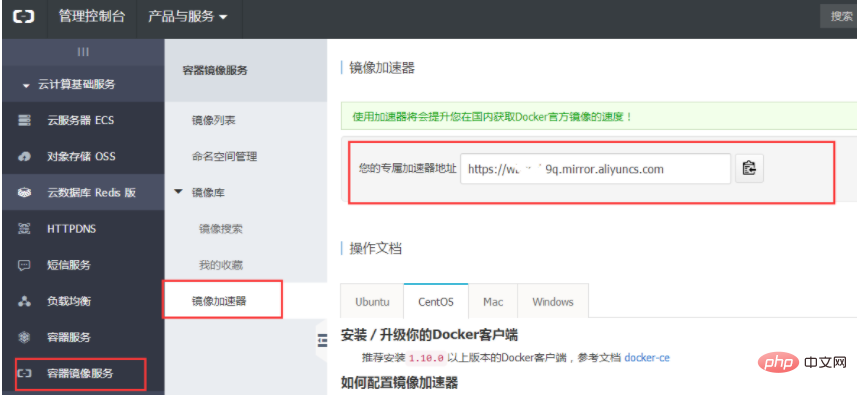
2. 修改配置文件
$: vi /etc/docker/daemon.json
添加加速器地址:

或者使用中国科学技术大学镜像地址:https://docker.mirrors.ustc.edu.cn
3.重启docker
systemctl daemon-reload
systemctl restart docker
完成后,你就会发现,下载oracle也就3分钟以内了,速度嗖嗖的
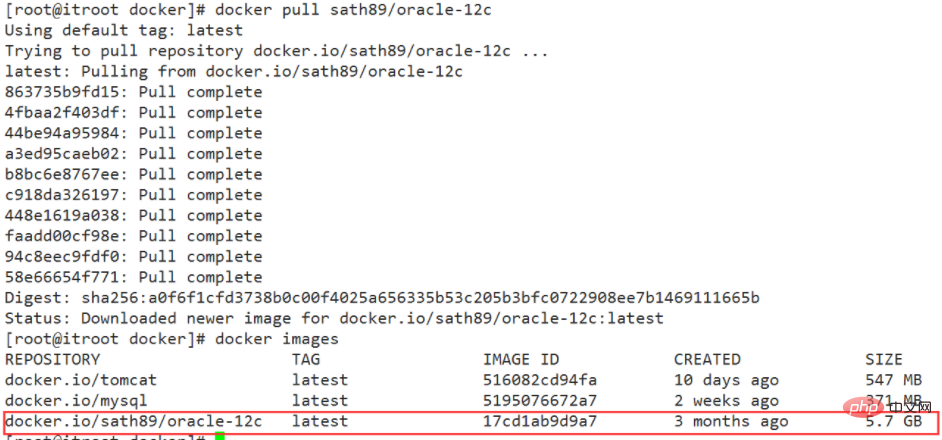
Atas ialah kandungan terperinci docker怎么正确配置阿里云镜像. Untuk maklumat lanjut, sila ikut artikel berkaitan lain di laman web China PHP!

Alat AI Hot

Undresser.AI Undress
Apl berkuasa AI untuk mencipta foto bogel yang realistik

AI Clothes Remover
Alat AI dalam talian untuk mengeluarkan pakaian daripada foto.

Undress AI Tool
Gambar buka pakaian secara percuma

Clothoff.io
Penyingkiran pakaian AI

AI Hentai Generator
Menjana ai hentai secara percuma.

Artikel Panas

Alat panas

Notepad++7.3.1
Editor kod yang mudah digunakan dan percuma

SublimeText3 versi Cina
Versi Cina, sangat mudah digunakan

Hantar Studio 13.0.1
Persekitaran pembangunan bersepadu PHP yang berkuasa

Dreamweaver CS6
Alat pembangunan web visual

SublimeText3 versi Mac
Perisian penyuntingan kod peringkat Tuhan (SublimeText3)

Topik panas
 1378
1378
 52
52
 Cara menggunakan desktop docker
Apr 15, 2025 am 11:45 AM
Cara menggunakan desktop docker
Apr 15, 2025 am 11:45 AM
Bagaimana cara menggunakan desktop Docker? Docktop Docktop adalah alat untuk menjalankan bekas Docker pada mesin tempatan. Langkah -langkah untuk digunakan termasuk: 1. Pasang desktop Docker; 2. Mulakan desktop Docker; 3. Buat imej Docker (menggunakan Dockerfile); 4. Membina imej Docker (menggunakan Docker Build); 5. Jalankan bekas Docker (menggunakan Docker Run).
 Cara Mengubah Sumber Imej Docker di China
Apr 15, 2025 am 11:30 AM
Cara Mengubah Sumber Imej Docker di China
Apr 15, 2025 am 11:30 AM
Anda boleh beralih ke sumber cermin domestik. Langkah -langkah adalah seperti berikut: 1. Edit fail konfigurasi /etc/docker/daemon.json dan tambahkan alamat sumber cermin; 2. Selepas menyimpan dan keluar, mulakan semula perkhidmatan Docker Sudo SystemCtl Docker untuk meningkatkan kelajuan muat turun dan kestabilan imej.
 Cara Membaca Versi Docker
Apr 15, 2025 am 11:51 AM
Cara Membaca Versi Docker
Apr 15, 2025 am 11:51 AM
Untuk mendapatkan versi Docker, anda boleh melakukan langkah -langkah berikut: Jalankan arahan Docker "Docker -version" untuk melihat versi klien dan pelayan. Untuk MAC atau Windows, anda juga boleh melihat maklumat versi melalui tab versi Docktop GUI atau menu desktop Docker.
 Cara membuat cermin di Docker
Apr 15, 2025 am 11:27 AM
Cara membuat cermin di Docker
Apr 15, 2025 am 11:27 AM
Langkah -langkah untuk membuat imej Docker: Tulis Dockerfile yang mengandungi arahan membina. Bina imej di terminal, menggunakan arahan membina Docker. Tag imej dan tetapkan nama dan tag menggunakan arahan tag docker.
 Cara mengemas kini imej Docker
Apr 15, 2025 pm 12:03 PM
Cara mengemas kini imej Docker
Apr 15, 2025 pm 12:03 PM
Langkah -langkah untuk mengemas kini imej Docker adalah seperti berikut: Tarik tag imej terkini imej baru memadam imej lama untuk tag tertentu (pilihan) mulakan semula bekas (jika diperlukan)
 Cara memanggil Docker LNMP
Apr 15, 2025 am 11:15 AM
Cara memanggil Docker LNMP
Apr 15, 2025 am 11:15 AM
Docker LNMP Container Call Langkah: Jalankan bekas: Docker Run -D -Name LNMP -Container -P 80:80 -P 443: 443 LNMP -Stack Untuk mendapatkan IP Container: Docker Memeriksa LNMP -Container | GREP IPADDRESS ACCESS Laman web: http: // & lt; container ip & gt; /index.phpssh akses: docker exec -it lnmp -container bash akses mysql: mysql -u roo
 Cara memeriksa nama bekas Docker
Apr 15, 2025 pm 12:21 PM
Cara memeriksa nama bekas Docker
Apr 15, 2025 pm 12:21 PM
Anda boleh menanyakan nama kontena Docker dengan mengikuti langkah -langkah: Senaraikan semua bekas (Docker PS). Tapis senarai kontena (menggunakan arahan grep). Mendapat nama kontena (terletak di lajur "Nama").
 Cara menjalankan arahan Docker
Apr 15, 2025 am 11:24 AM
Cara menjalankan arahan Docker
Apr 15, 2025 am 11:24 AM
Bagaimana cara menjalankan arahan Docker? Pasang Docker dan mulakan daemon. Perintah Docker Biasa: Docker Images: Paparan Docker Imej PS: Paparan Docker Container Run: Run Container Docker Stop: Stop Container Docker RM: Padam Container Berinteraksi dengan Kontena Menggunakan Docker Command: Docker Exec: Execute Command Docker Lampir




